
Mengatur Kartu Saya di Kontak di Mac
Kontak akan secara otomatis membuat kartu kontak untuk Anda saat mengatur Mac. Anda dapat mengubah informasi di kartu Anda, menggunakan gambar berbeda, dan bahkan menambahkan nama panggilan untuk digunakan oleh Siri alih-alih nama depan Anda.
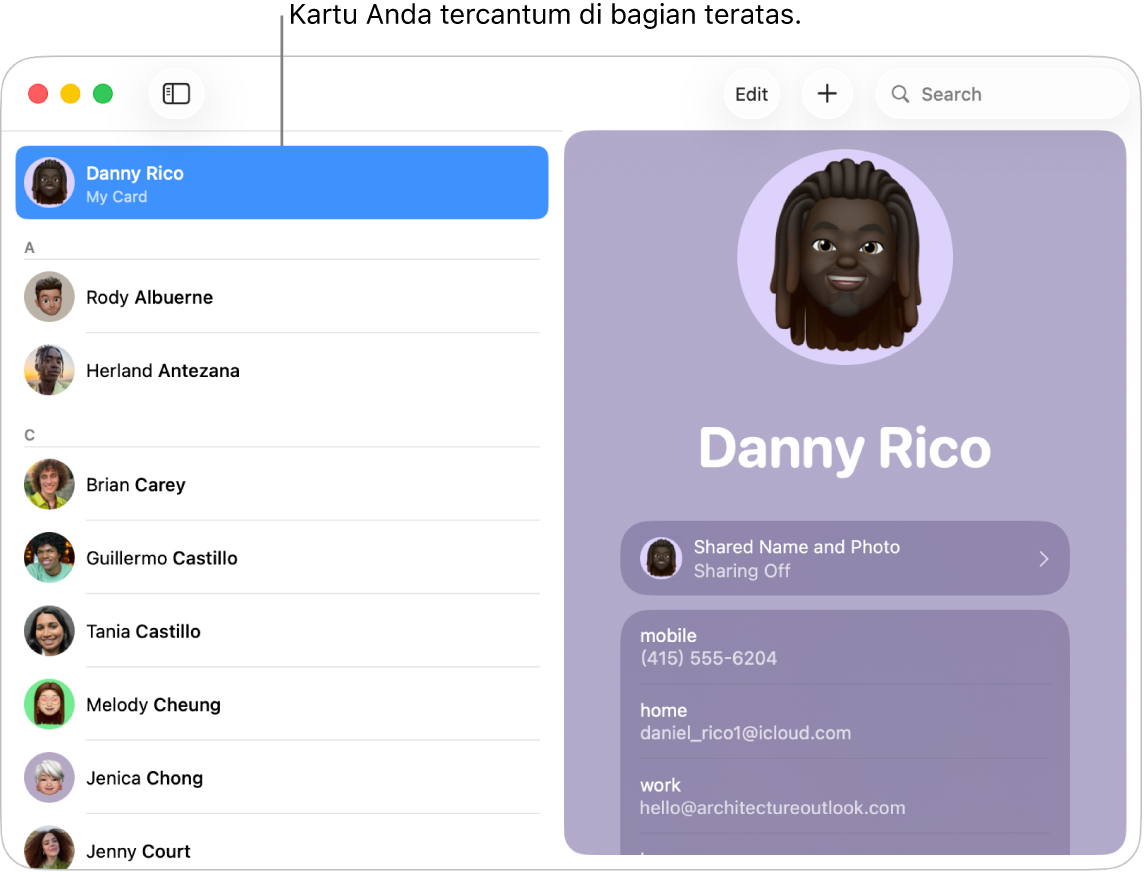
Melihat kartu Anda
Buka app Kontak
 di Mac Anda.
di Mac Anda.Lakukan salah satu hal berikut:
Pilih Kartu > Buka Kartu Saya.
Cari Kartu Saya di bagian atas daftar kontak.
Melakukan perubahan di kartu Anda
Buka app Kontak
 di Mac Anda.
di Mac Anda.Lakukan salah satu hal berikut:
Memilih kartu yang berbeda sebagai kartu Anda: Pilih kartu, lalu pilih Kartu > Jadikan Ini Sebagai Kartu Saya.
Jika Anda masuk ke Akun Apple yang sama di setiap perangkat Anda dan menyalakan Kontak di pengaturan iCloud, kartu yang Anda pilih ditetapkan sebagai Kartu Saya milik Anda di perangkat tersebut.
Mengubah gambar di kartu Anda: Klik Edit di bagian atas jendela, lalu klik gambar Anda. Lihat Menambahkan atau mengubah gambar kontak.
Saat Anda memilih gambar atau Memoji untuk Kartu Saya milik Anda, gambar yang dipilih juga ditampilkan sebagai gambar Akun Apple dan gambar masuk pengguna Anda.
Mengubah informasi di kartu Anda: Lihat Memperbarui informasi kontak.
Gambar Anda dapat digunakan di app lain, seperti Pesan atau Mail. Safari dapat menggunakan informasi untuk mengisi informasi kontak, kata sandi Anda, dan lainnya secara otomatis di formulir web.
Siri: Gunakan bidang Nama Terkait di kartu Anda untuk menunjukkan hubungan Anda dengan kontak—misalnya, orang tua atau saudara Anda, atau dokter atau kolega. Bidang ini khususnya berguna saat Anda menggunakan Siri. Anda dapat mengucapkan sesuatu seperti “When is my uncle’s birthday?” Lihat Pelajari cara menggunakan Siri.
Memilih informasi di kartu Anda untuk dibagikan atau diekspor
Jika Anda menjadikan kartu Anda pribadi di pengaturan vCard Kontak, Anda dapat memilih informasi yang ingin Anda sertakan saat Anda membagikan atau mengekspor kartu Anda dari Mac Anda.
Buka app Kontak
 di Mac Anda.
di Mac Anda.Pilih kartu Anda di daftar kontak, lalu klik Edit di bagian atas jendela.
Untuk setiap bidang yang ingin Anda sertakan saat Anda membagikan atau mengekspor kartu Anda dari Mac Anda, pilih kotak centang Bagikan di tepi kanan kartu.
Klik Selesai.